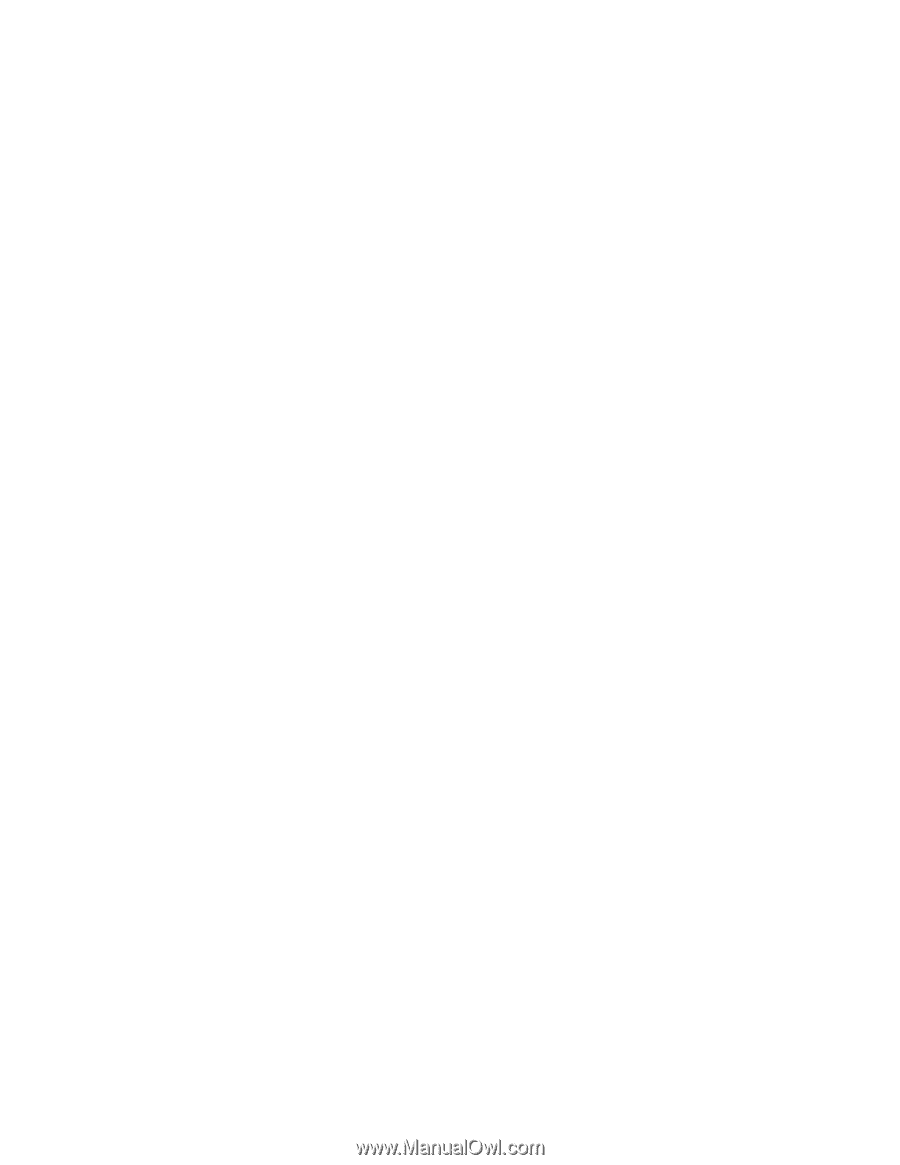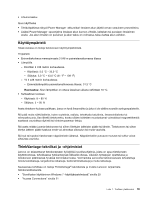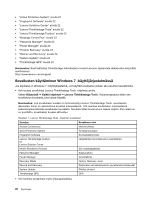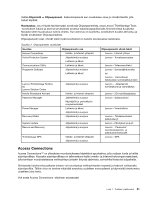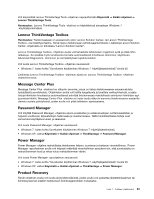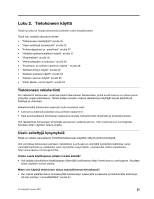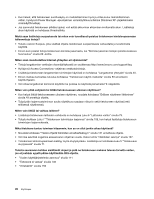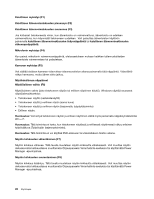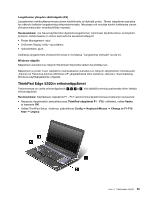Lenovo ThinkPad Edge E420 (Finnish) User Guide - Page 42
Rescue and Recovery, System Update, ThinkVantage GPS, Käynnistä, Kaikki ohjelmat
 |
View all Lenovo ThinkPad Edge E420 manuals
Add to My Manuals
Save this manual to your list of manuals |
Page 42 highlights
Lisätietoja tämän ohjelman avaamisesta ja käyttämisestä on kohdassa "Elvytystietovälineiden luonti ja käyttö" sivulla 71. Rescue and Recovery Rescue and Recovery®-ohjelma on helppokäyttöinen elvytys- ja palautusratkaisu, johon sisältyvien elvytystyökalujen avulla käyttäjä voi järjestelmähäiriöiden ilmetessä selvittää häiriöiden syyt, etsiä häiriöihin liittyviä ohjeita ja elvyttää järjestelmän normaaliin toimintakuntoon silloinkin, kun Windows-käyttöjärjestelmä ei käynnisty. Voit avata Rescue and Recovery -ohjelman seuraavasti: • Windows 7: katso kohta "Sovellusten käyttäminen Windows 7 -käyttöjärjestelmässä" sivulla 20. • Windows XP: valitse Käynnistä ➙ Kaikki ohjelmat ➙ ThinkVantage ➙ Rescue and Recovery. System Update System Update -ohjelmalla voit pitää tietokoneen ohjelmiston ajan tasalla. Ohjelma lataa ja asentaa tietokoneeseen ohjelmistopaketteja (ThinkVantage-sovelluksia, laiteajureita sekä UEFI-laiteohjelmistopäivityksiä ja muita kolmansien osapuolien sovelluksia). Rescue and Recovery on esimerkki Lenovon toimittamista ohjelmista, jotka on syytä pitää ajantasaisina. Voit avata System Update -ohjelman seuraavasti: • Windows 7: katso kohta "Sovellusten käyttäminen Windows 7 -käyttöjärjestelmässä" sivulla 20. • Windows XP: valitse Käynnistä ➙ Kaikki ohjelmat ➙ ThinkVantage ➙ System Update. ThinkVantage GPS Jos tietokoneeseen asennettu PCI Express Mini -kortti tukee GPS-paikannusta, tietokoneesi voi vastaanottaa GPS-satelliittien signaaleja ja määrittää sijaintinsa. Jos tietokone on yhteydessä Internetiin, voit selvittää sijaintisi Google Maps- tai Microsoft Bing™ Maps -palvelun ajantasaisella kartalla. Voit avata ThinkVantage GPS -ohjelman seuraavasti: • Windows 7: katso kohta "Sovellusten käyttäminen Windows 7 -käyttöjärjestelmässä" sivulla 20. • Windows XP: valitse Käynnistä ➙ Kaikki ohjelmat ➙ ThinkVantage ➙ ThinkVantage GPS. 24 Käyttöopas